
TV için LetsView, Android, iOS, Windows PC, Mac ve Smart TV arasında kablosuz şekilde ekran yansıtma için kullanılan ücretsiz bir araç. Bu programı kullanarak birden fazla platform arasında ücretsiz şekilde ekranınızı paylaşma keyfini çıkarabilirsiniz.
LetsView, TV’de Nasıl Kullanılır?
1.İndirme ve Kurulum
Google Play’den indirme
TV’nizde Google Play’e giderek LetsView uygulamasını aratın ve kurun.
USB flash diskten indirme
APK dosyasını indirmek için USB flash disk kullanabilirsiniz. Ardından USB’yi TV’ye yerleştirerek kurulumu gerçekleştirmeniz gerekir.
- Öncelikle LetsView APK dosyasını indirmek için aşağıdaki butona tıklayın. Ardından bu dosyayı USB belleğe aktarın.
- USB diski Smart TV’nize ya da akıllı kutuya yerleştirin. Uzaktan kumandanızda “Kaynak” butonuna tıkladıktan sonra “USB” seçeneğine gidin. Bu şekilde USB içeriklerini televizyon ekranında görebilirsiniz.
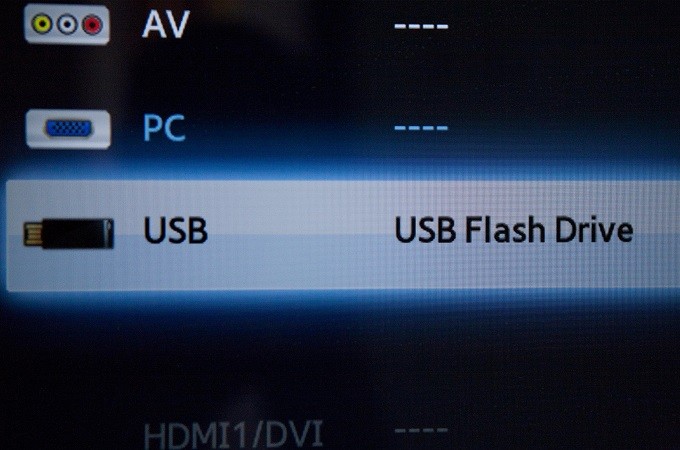
- LetsView APK dosyasını bulduktan sonra TV’nize indirin. Ardından büyük ekran maceranıza başlayabilirsiniz.
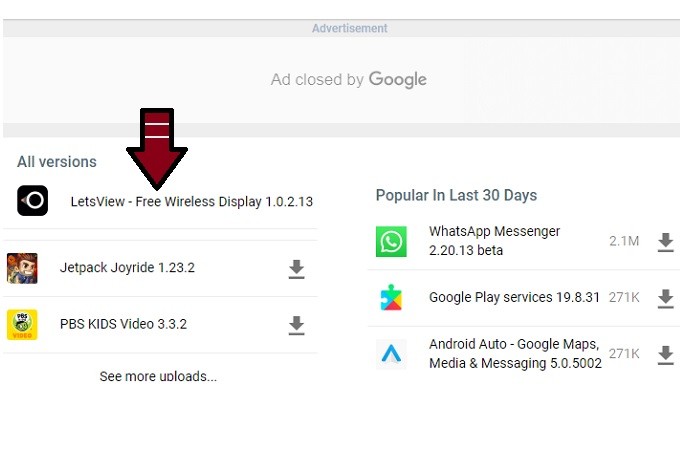
2.Yansıtma İşlem Kılavuzu
Genel Yöntem
Telefonu TV’ye Yansıtma
- İlk olarak telefon ve televizyonunuzun aynı WiFi ağında bağlı olduğundan emin olun.

- Telefonunuza LetsView’u indirip açın. Listeden TV isminizi bulun. Bu adımdan sonra telefon ekranınız TV’ye yansıtılır.
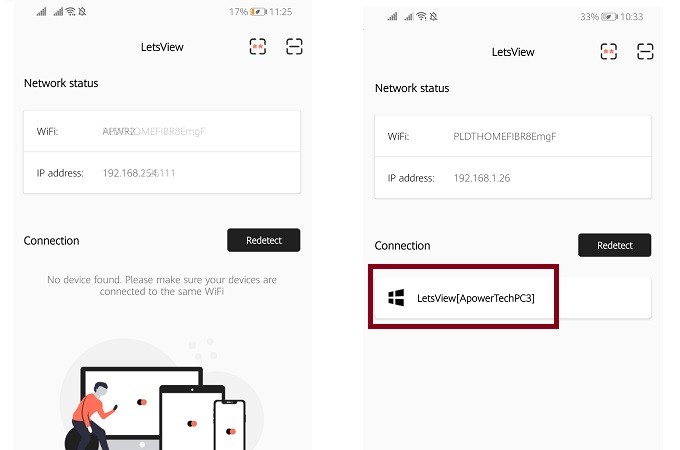
- Eğer iPhone ya da iPad kullanıyorsanız ilk olarak Kontrol Merkezi’ne gitmelisiniz. “Ekran Yansıtma” > “LetsView + TV isminiz” seçeneklerini takip edin. Ardından iOS ekranınız TV’ye başarıyla aktarılır.
PC’yi TV’ye Yansıtma
- PC ‘nizi ve TV’nizi aynı WiFi ağında bulundurun.
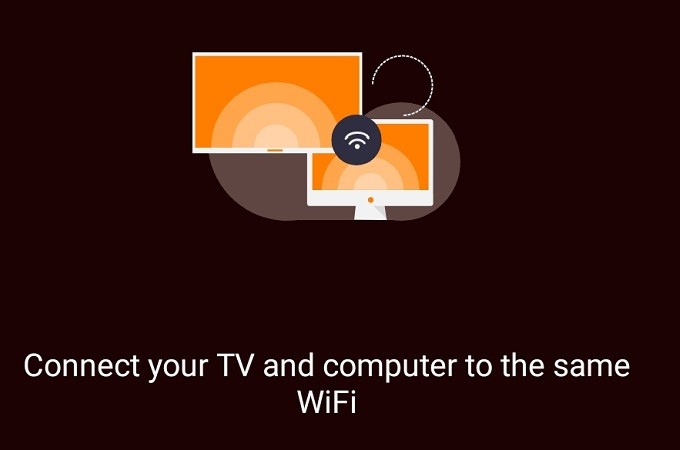
- LetsView’u PC’nize indirip açın. TV PIN kodunuzu PC’ye girdiğinizce bilgisayar ekranınız TV’ye yansıtılır.
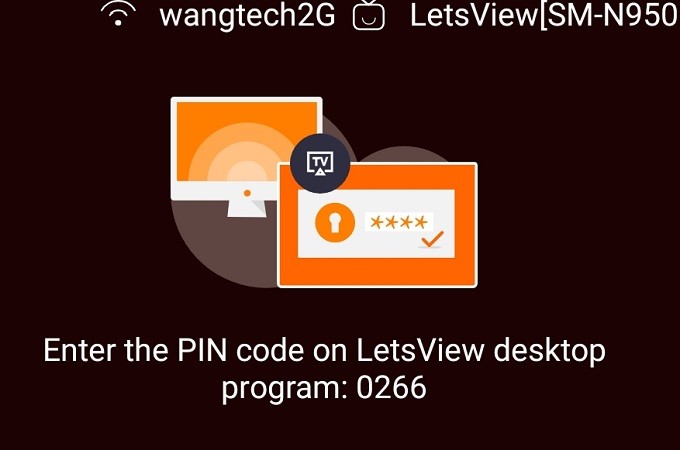
PIN koduyla bağlantı oluşturma
- Telefon/tabletinizin aynı WiFi ağında bağlı olduğundan emin olun.
- Telefonunuzda LetsView’u açın ve sağ üst köşede yer alan ilk simgeye tıklayın. TV PIN kodunuzu girin, ardından cihaz ekranınız saniyeler için TV’de görüntülenir.
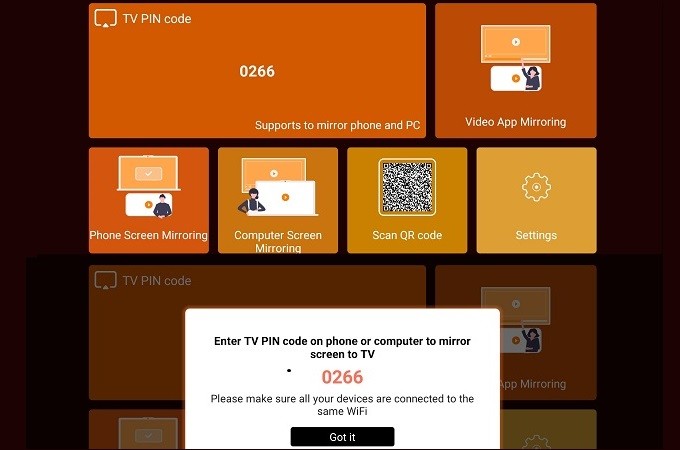
QR koduyla bağlantı kurma
- Telefon/tabletinizin aynı WiFi ağında bağlı olduğundan emin olun.
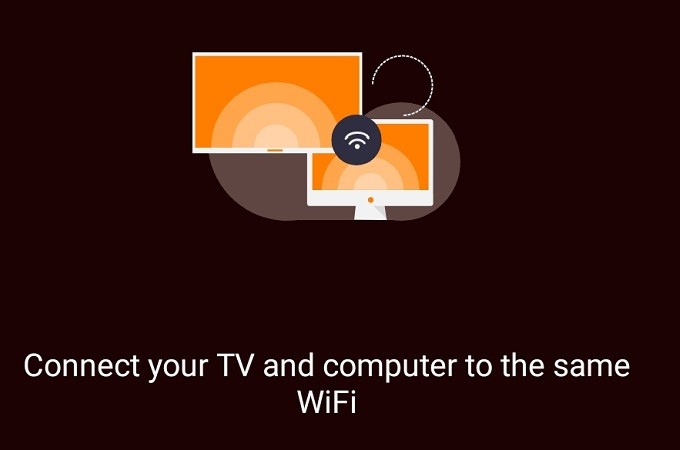
- Uzaktan kumandayı kullanarak ekrandaki QR kodu seçeneğine tıklayın.
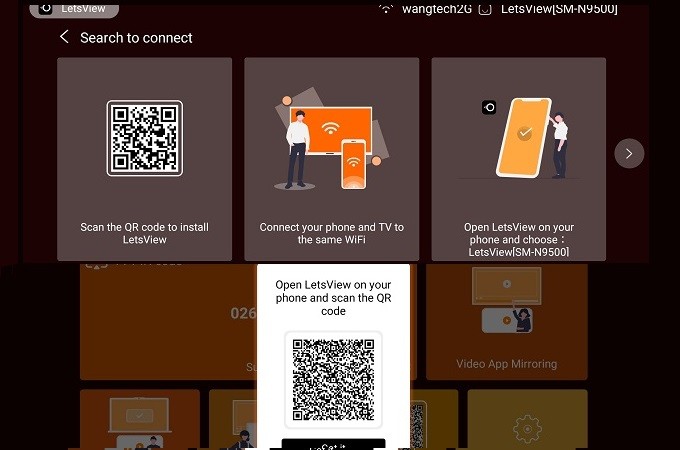
- Telefonunuzda LastView’u açın ve sağ üst köşede yer alan ikinci simgeye tıklayın. QR kodunu tarayın ve ardından telefon ekranının TV’ye yansıtıldığını göreceksiniz..
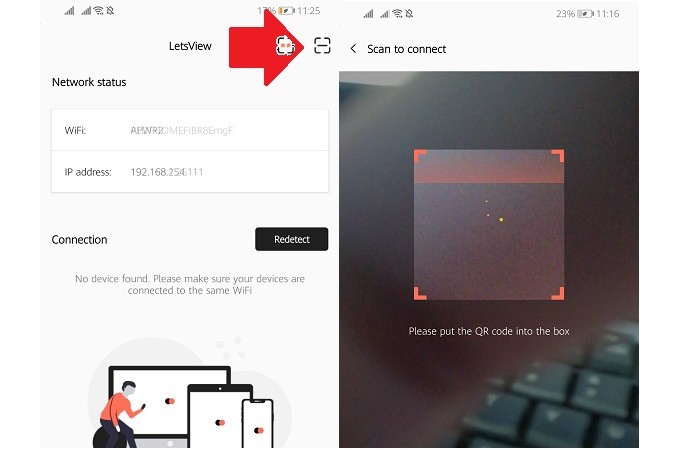
Video yansıtma uygulaması
Yukarıda bahsedilen bağlantı yöntemlerinin yanı sıra bazı DNLA yayın uygulamalarının standart yansıtma fonksiyonlarını da bu programla kullanabilirsiniz. DLNA protokolünü destekleyen ses ya da video uygulamasını açtıktan sonra izlemek istediğiniz filmi ya da şarkıyı seçin. Sağ üst köşede yer alan TV butonuna tıklayın ve LetsView ile başlayan cihaz ismini seçin. Bu noktada video ya da şarkı otomatik olarak TV’nizde dönmeye başlar!
3.Ayarlar
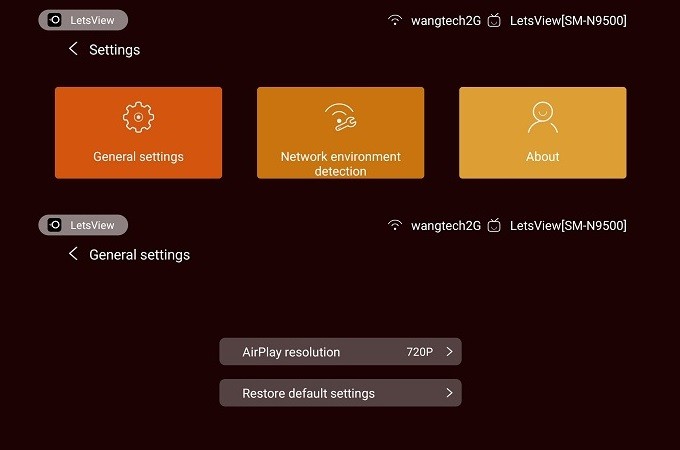
Ağ ortamını algılama
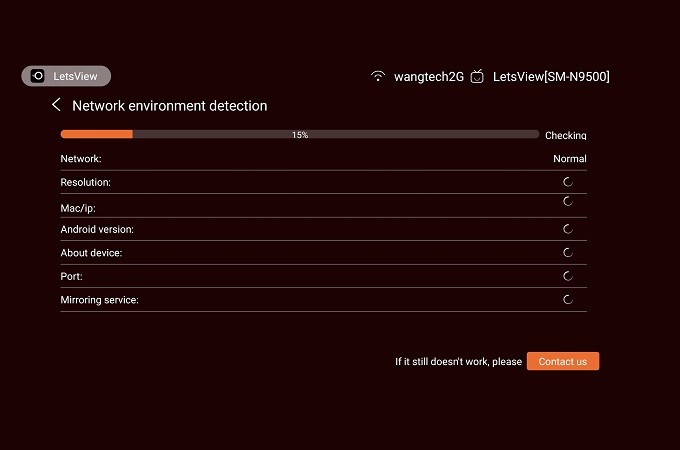
Bu seçenekle ağ bağlantınız hakkında IP adresi, portlar ve sunucu dahil olmak üzere detaylı bilgi alırsınız. Bir bağlantı problemi varsa, tam olarak bu ekranın görüntüsünü almanız istenecektir. Bu görüntüyü teknik desteğe gönderirseniz, ekibimiz sorunun giderilmesinde size yardımcı olur.
Genel Ayarlar
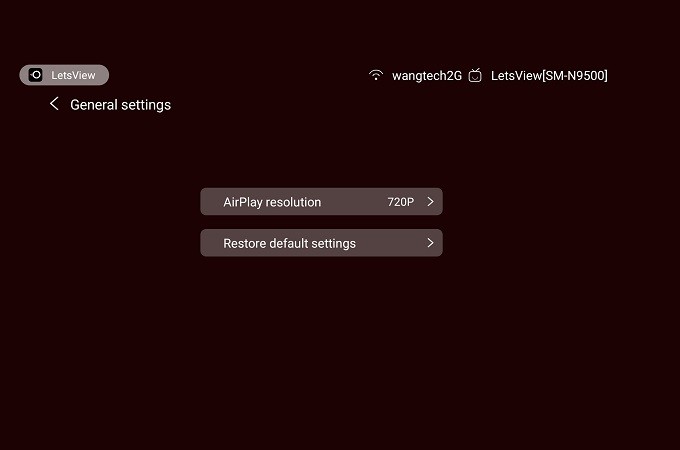
Burada “AirPlay çözünürlüğü” ve “varsayılan ayarlara dön” olmak üzere şu an iki seçenek var. Farklı ihtiyaçlarınıza yönelik olarak çeşitli ayarlar gelecek günlerde bu alanda yer alacak.
Hakkında
“Hakkımızda” seçeneğini kullanarak bizimle iletişime geçme seçeneklerine göz atabilirsiniz. Ayrıca buradan “güncellemeleri kontrol et” seçeneğine de bakabilirsiniz.
4.SSS
S: iPhone ve Android cihaz sesim TV’de duyulur mu?
C: Cihaz içeriklerine ait sesler DLNA yayın uygulamalarından birini kullanıyorsanız TV’ye aktarılır. Ancak telefon ekranınızı doğrudan TV’ye aktardığınız durumlarda iPhone kullanıcıları TV’den ses duyarken Android kullanıcıları bu özellikten yararlanamaz.
S: PC sesini TV’ye yansıtabilir miyim?
C: Evet ses, TV’yle paylaşılır.
S. Telefon ekranımı TV’ye yansıttıktan sonra telefonumda başka işler yapabilir miyim?
C: Yalnızca DLNA yayın protokolünü kullanan uygulamaları açtığınız zaman videoyu arka planda döndürüp telefonda başka işe bakabilirsiniz. Bu fonksiyon telefonu doğrudan TV’ye aktardığınız durumlarda çalışmaz.
S: Telefonumu ağ kablosu kullanarak TV’ye aktarabilir miyim?
C: Evet. Yalnız tüm cihazların aynı WiFi ağında bulunduğundan emin olmalısınız.
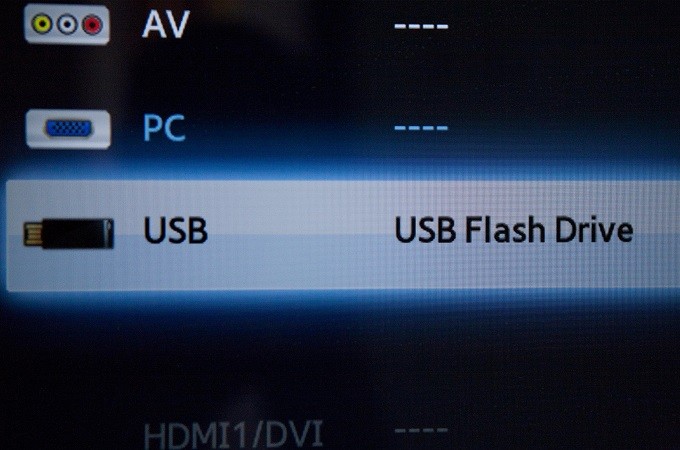
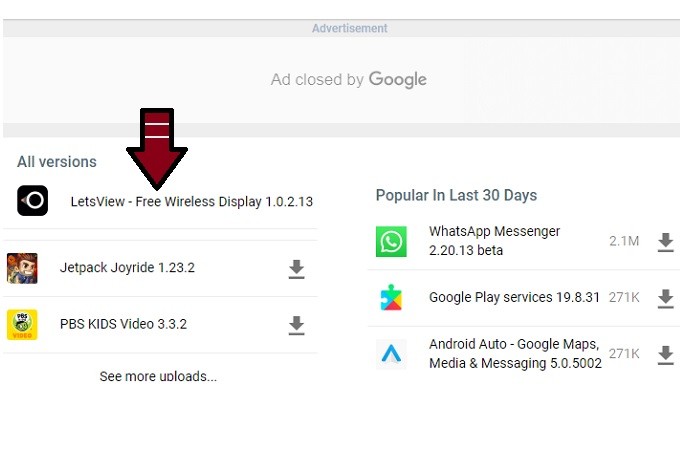

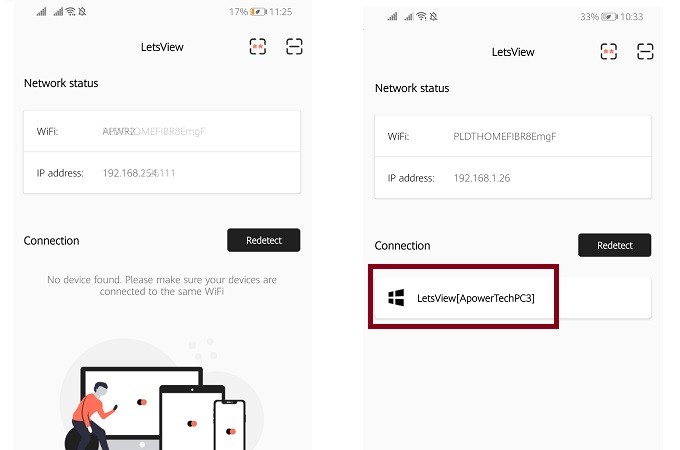
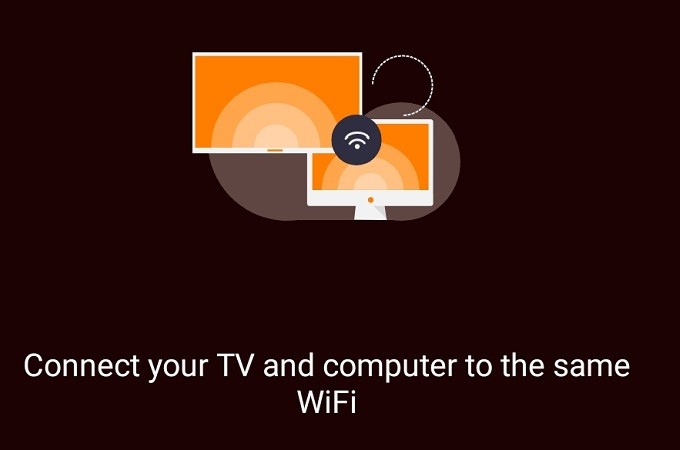
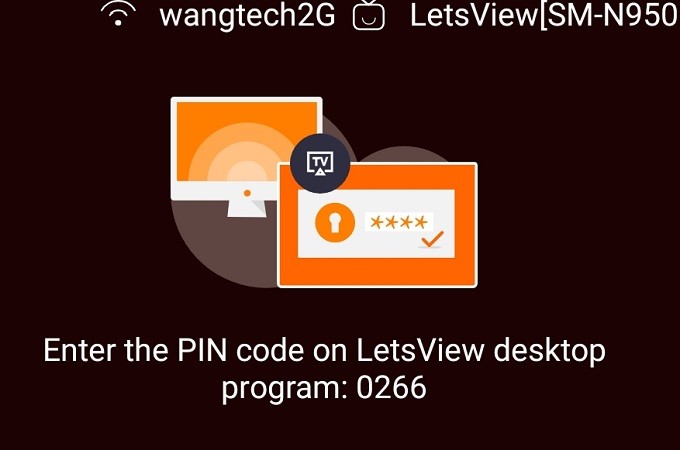
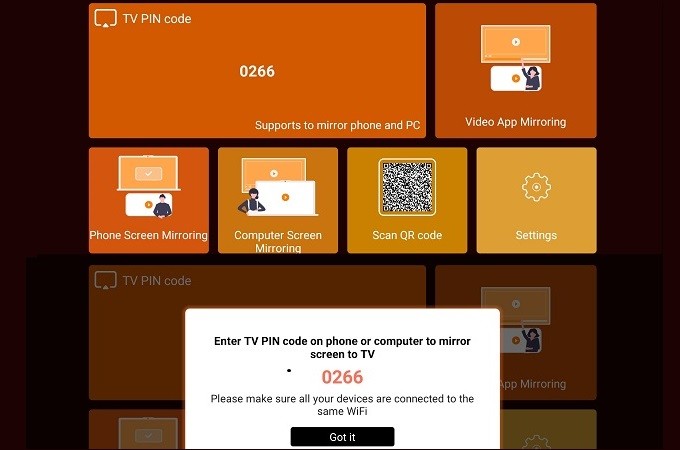
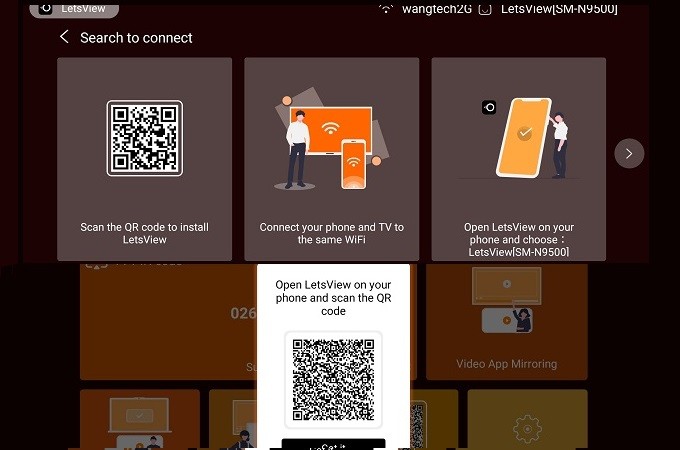
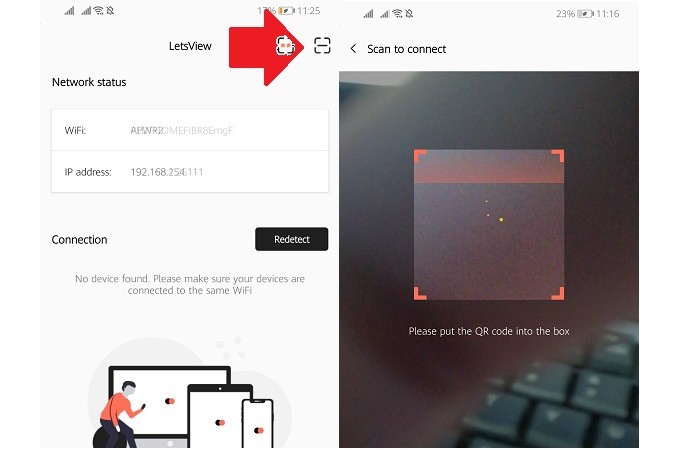
Leave a Comment